Webインターフェイスを使用したRV130およびRV130Wでのファームウェア/言語アップグレード
目的
最新のファームウェアにアップグレードすると、ルータのバグやその他の断続的な問題を修正するのに役立ちます。言語ファイルを適用して、設定ユーティリティのネイティブ言語を変更することもできます。
このドキュメントの目的は、RV130およびRV130Wルータのファームウェアや言語をアップグレードする方法を説明することです。
該当するデバイス |ファームウェアバージョン
言語/ファームウェアのアップグレード
ステップ1:Web設定ユーティリティにログインし、[Administration] > [Firmware/Language Upgrade] を選択します。[Firmware/Language Upgrade] ページが開きます。
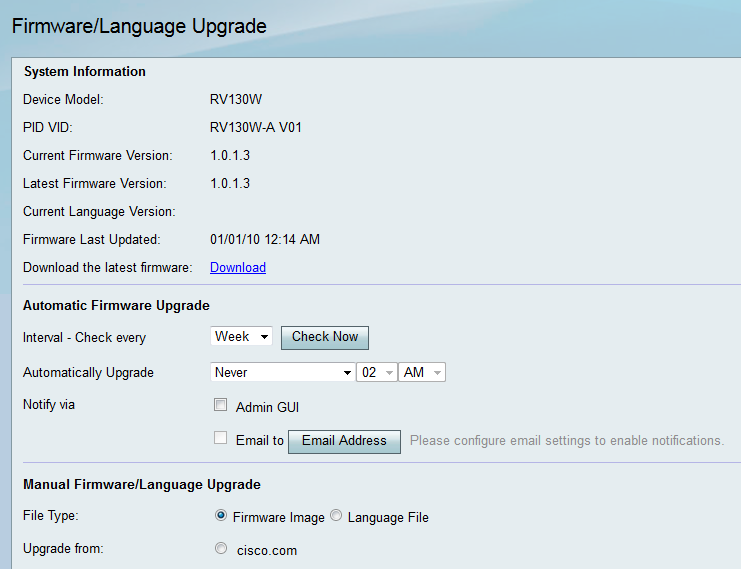
注:デバイスモデルと現在のファームウェアバージョンは、[System Information] 領域で確認できます。
ファームウェアの自動アップグレード
ステップ1:[Interval - Check every] ドロップダウンリストから、デバイスが自動的にシスコに確認してファームウェアリビジョンを取得する頻度を選択します。
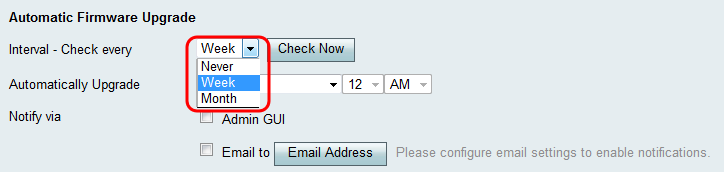
オプションは次のとおりです。
- never
- 週
- 月
ステップ2:[Check Now] ボタンをクリックして、ファームウェアのアップグレードを確認します。
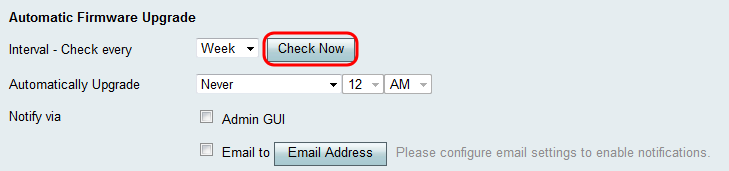
ステップ3:[Automatically Upgrade] ドロップダウンリストから、新しいファームウェアが検出された後にデバイスを自動的にアップグレードするタイミングを選択します。
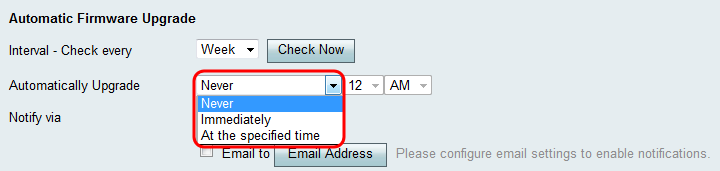
使用可能なオプションは次のように定義されています。
- [Never]:ネットワーク上のすべてのデバイスのアップグレード設定を手動で制御できます。複雑なネットワークがあり、デバイスに特定の設定が必要な場合は、手動でアップグレードすると便利です。
- Immediately:新しいファームウェアが検出された直後に、デバイスに最新のファームウェアがインストールされていることを確認します。
- [At the specified time]:デバイスが自動的にアップグレードされる適切な時刻を選択できます。ネットワーク上のトラフィックがほとんどない、またはまったくない場合は、適切なタイミングで選択します。
ステップ4:ステップ3で[At the specified time] を選択した場合は、対応するドロップダウンリストに自動的にアップグレードする特定の時刻を入力します。それ以外の場合は、この手順を省略できます。
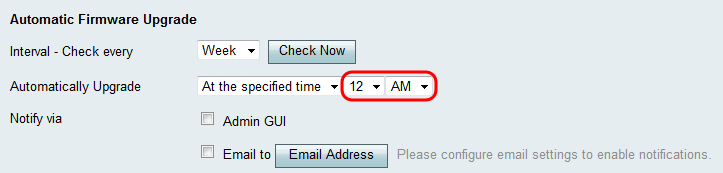
ステップ5:[Notify via] フィールドで、目的のチェックボックスをオンにして、新しいファームウェアが使用可能になった場合やデバイスによって自動的にインストールされた場合に、デバイスから通知される方法を指定します。
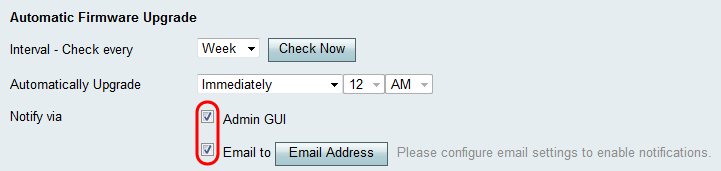
使用可能なオプションは次のように定義されています。
- Admin GUI:通知は管理者のインターフェイスに表示されます。
- [電子メールの宛先(Email to)]:通知は設定済みの電子メールアドレスに送信されます。
ステップ6:ステップ5で[Email to] チェックボックスをオンにした場合は、[Email Address]ボタンをクリックします。[E-mail Settings] ページが表示されます。
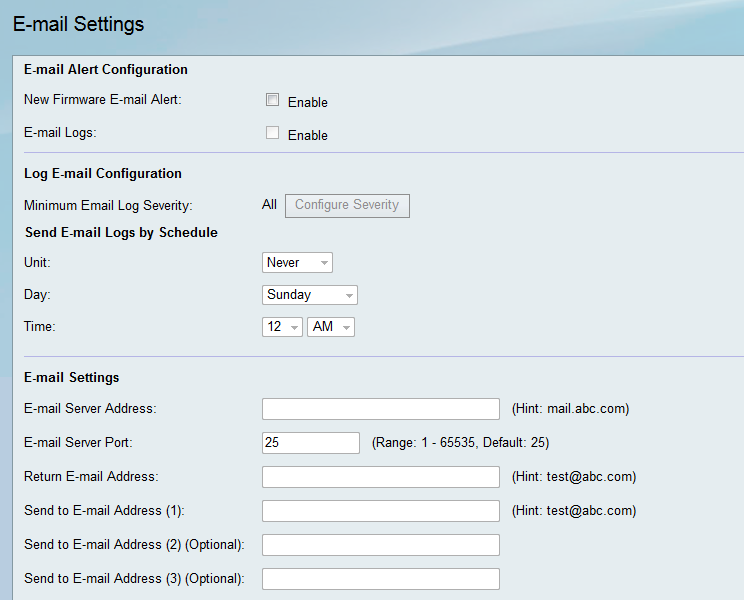
ステップ7:[New Firmware E-mail Alert] フィールドで、[Enable] チェックボックスをオンにして、電子メールでファームウェアアップグレードのアラートをデバイスから受け取れるようにします。
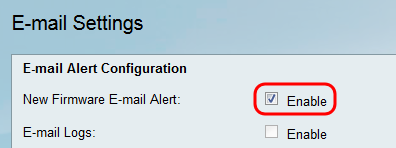
注:電子メールアラートを完全に設定するには、『RV130およびRV130Wでの電子メール設定』を参照してください。完了したら、[Administration] > [Firmware/Language Upgrade]の順に選択して、[Firmware/Language Upgrade]ページに戻ります。
ファームウェア/言語の手動アップグレード
ステップ1:[File Type] フィールドで、デバイスにロードするファイルのタイプのオプションボタンをクリックします。
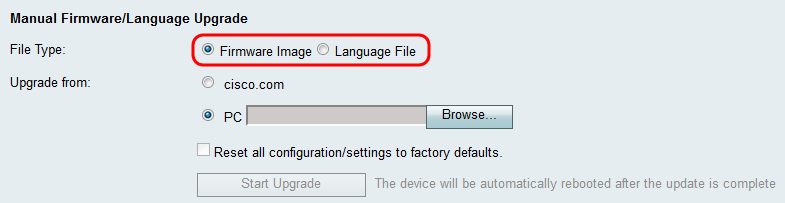
使用可能なオプションは次のように定義されています。
- ファームウェアイメージ:ファームウェアイメージは、デバイスのファームウェアバージョンのアップグレードに使用されます。
- 言語ファイル:デバイスのネイティブ言語のアップグレードに使用される言語ファイル。
ステップ2:[Upgrade from] フィールドで、デバイスのアップグレードファイルのアップロード元を選択します。

使用可能なオプションは次のように定義されています。
- cisco.com:Cisco Support & Downloads Webページから最新のアップグレードファイルを直接インストールします。言語のアップグレードでは、どの言語に変更するかをカスタムで指定する必要があるため、言語ファイルではこのオプションを使用できません。これを選択した場合は、ステップ4に進みます。
- PC:パーソナルコンピュータ上のディレクトリから既存のアップグレードファイルをインストールします。PCからのアップグレードは、アップグレード先の特定のファームウェアバージョンまたは言語のファイルがある場合に便利です。
ステップ3:ステップ2でPCからのアップグレードを選択した場合、シスコが提供するファームウェアイメージと言語ファイルをコンピュータに手動でダウンロードできます。それ以外の場合は、この手順を省略できます。ページの[System Information] セクションで、[Download the latest firmware] フィールドの[Download] リンクをクリックします。新しいブラウザウィンドウが開き、Cisco Support & Downloads Webページが表示されます。
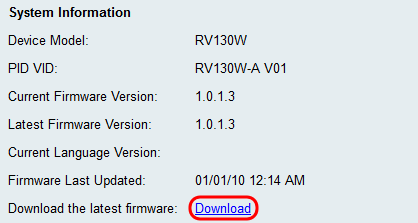
ステップ4:(オプション)ファームウェアまたは言語のアップグレードが適用されたときにデバイスを工場出荷時のデフォルト設定に戻す場合は、[Reset all configurations/settings to factory defaults] チェックボックスをオンにします。変更は、デバイスのリブート後に適用されます。
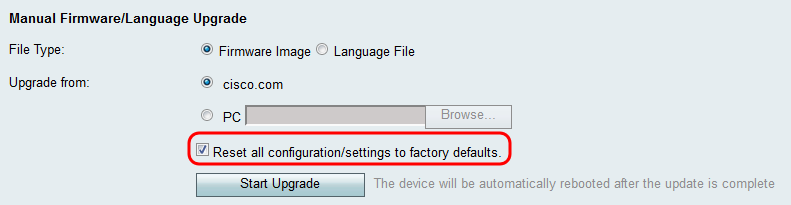
ステップ5:[Start Upgrade] をクリックしてアップグレードを開始します。アップデートが完了すると、デバイスは自動的にリブートします。
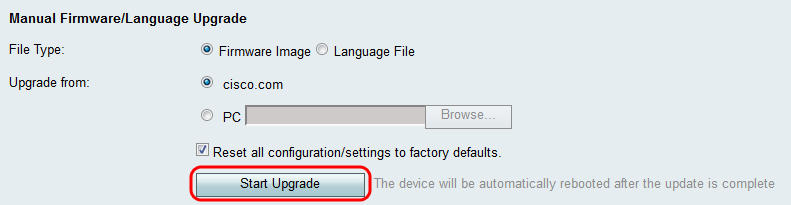
更新履歴
| 改定 | 発行日 | コメント |
|---|---|---|
1.0 |
12-Dec-2018 |
初版 |
 フィードバック
フィードバック